Dies ist ein von KI übersetzter Beitrag.
Kanäle in Slack (Slack) löschen
- Schreibsprache: Koreanisch
- •
-
Referenzland: Alle Länder
- •
- IT
Sprache auswählen
Von durumis AI zusammengefasster Text
- Das Löschen eines Kanals in Slack (Slack) unterscheidet sich je nachdem, ob Sie dem Kanal beigetreten sind oder nicht. In beiden Fällen müssen Sie in den Einstellungen des Kanals auf "Diesen Kanal löschen" klicken, um den Löschvorgang zu starten.
- Beim Löschen eines Kanals können Sie wählen, ob die Beiträge in diesem Kanal gelöscht oder archiviert werden sollen. Wenn Sie die Beiträge archivieren, können Sie in der kostenlosen Version nur die letzten 10.000 Beiträge durchsuchen. Dies sollten Sie bei der Entscheidung berücksichtigen.
- Beim Löschen eines Kanals werden hochgeladene Dateien nicht gelöscht. Der "Allgemeine Kanal", dem alle Benutzer automatisch beitreten, kann nicht gelöscht werden.
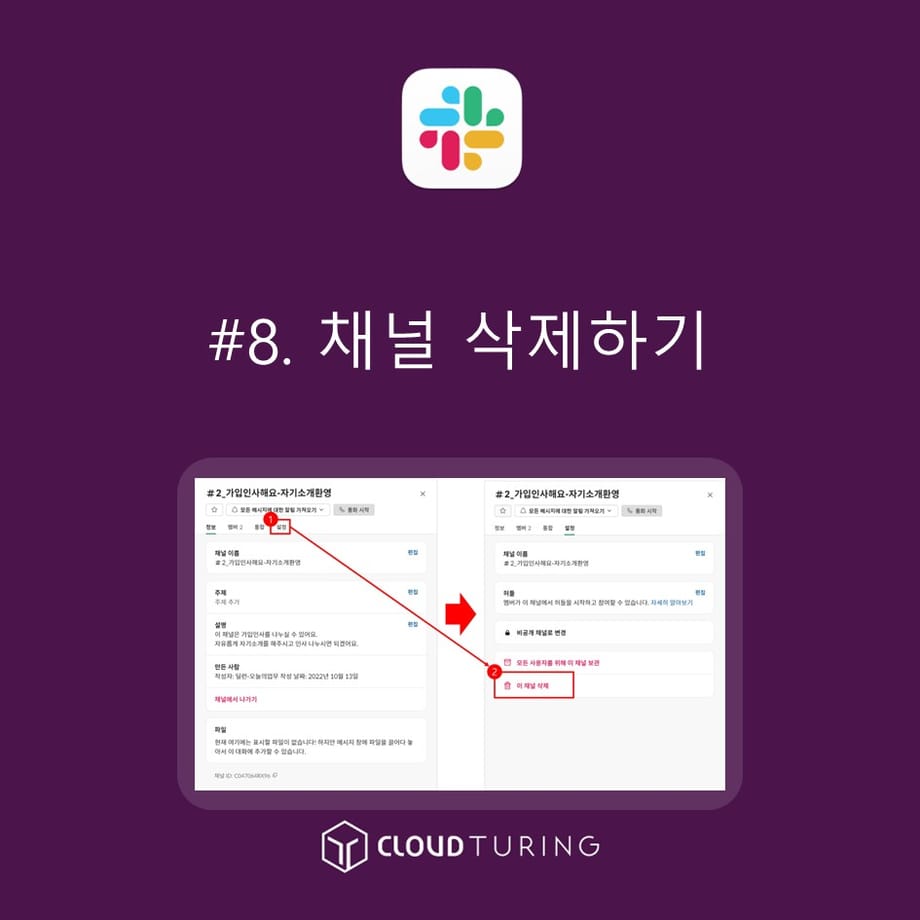
Anleitung zum Löschen eines Kanals in Slack
Kanäle in Slack (einem Tool für die Zusammenarbeit) löschen
In dieser Anleitung erfahren Sie, wie Sie Kanäle in Slack löschen.
Es gibt Möglichkeiten, Kanäle zu löschen, während die Beiträge gespeichert bleiben, und es gibt Möglichkeiten, auch die Beiträge in diesem Kanal zu löschen. Die Speicherung von Beiträgen ist aus zwei wichtigen Gründen relevant:
1. In der kostenlosen Version von Slack können nur die letzten 10.000 Beiträge der letzten 90 Tage durchsucht und angezeigt werden.
- Natürlich werden die über 10.000 Beiträge nicht gelöscht, sondern werden sichtbar, wenn man auf die kostenpflichtige Version umsteigt. Das bedeutet, dass Slack die Beiträge auf seinen Servern speichert und aufbewahrt.
- Dies bedeutet, dass die Suche nach Arbeitsgesprächen eingeschränkt ist, um Nutzer zum Umstieg von der kostenlosen auf die kostenpflichtige Version zu bewegen.
- Sie können vergangene Beiträge zwar auch manuell löschen oder Makros zum Löschen erstellen, aber die Löschung von sinnvollen Arbeitsgesprächen kann ein Argument für den Umstieg auf die kostenpflichtige Version sein. (Wenn Sie die Plattform als Community betreiben, ist ein kostenpflichtiger Umstieg schwierig...)
2. Wenn Sie die Beiträge des Kanals nicht löschen, werden die gespeicherten Beiträge bei der Suche angezeigt.
- Das bedeutet, dass Beiträge in anderen Kanälen (in der kostenlosen Version) weniger gut gefunden werden können.
- Nehmen wir an, Kanal A enthält 5.000 Beiträge, Kanal B 4.000 Beiträge und Kanal C 1.000 Beiträge. Wenn Sie alle Beiträge von Kanal A speichern, werden die Beiträge von Kanal B möglicherweise bei der Suche nicht mehr angezeigt, wenn Kanal B 2.000 Beiträge hat. Natürlich spielt der Zeitpunkt des Austauschs der Nachrichten eine Rolle, aber trotzdem.
- Auch wenn Nachrichten älter als 90 Tage sind, werden sie bei der Suche nicht mehr angezeigt. Wenn also viel Zeit vergangen ist (= 90 Tage), ist die Sichtbarkeit von gespeicherten Beiträgen weniger wichtig, daher kann es besser sein, sie einfach zu speichern.
Nutzungsbedingungen
Standardmäßig (auch in der kostenlosen Version verfügbar)
Administratorenrechte erforderlich (je nach Berechtigungseinstellungen möglich oder nicht)
So löschen Sie einen Kanal (2 Möglichkeiten)
Wenn Sie dem Kanal beigetreten sind
1. Klicken Sie auf den Namen des Kanals. Es erscheint ein Pop-up-Fenster.

2. Klicken Sie auf [Einstellungen].
3. Klicken Sie auf [Diesen Kanal löschen].

4. Es erscheint eine Anleitung. Wenn Sie planen, die Nachrichten zu löschen, aktivieren Sie das Kästchen [□ Ja, diesen Kanal dauerhaft löschen] und klicken Sie auf [Kanal löschen]. (Wenn Sie die Nachrichten speichern möchten, klicken Sie auf [Abbrechen]).

5. Fertig
Wenn Sie dem Kanal nicht beigetreten sind
1. Bewegen Sie den Mauszeiger über [Kanäle] und klicken Sie auf die [drei Punkte]. Suchen Sie dann nach der Schaltfläche [Kanal durchsuchen] und klicken Sie darauf.

2. Wenn Sie den Mauszeiger über den zu löschenden Kanal bewegen, erscheint die Schaltfläche [Anzeigen]. Klicken Sie auf diese Schaltfläche.

3. Sie sehen die Konversationen des Kanals. Klicken Sie unten auf die Schaltfläche [Details].

(Ab hier ist der Vorgang identisch mit dem Vorgehen für Mitglieder des Kanals.)
4. Klicken Sie im Pop-up-Fenster auf [Einstellungen].
5. Klicken Sie auf [Diesen Kanal löschen].
6. Es erscheint eine Anleitung. Wenn Sie planen, die Nachrichten zu löschen, aktivieren Sie das Kästchen [□ Ja, diesen Kanal dauerhaft löschen] und klicken Sie auf [Kanal löschen]. (Wenn Sie die Nachrichten speichern möchten, klicken Sie auf [Abbrechen]).
7. Fertig
Weitere Hinweise
- Auch wenn Sie einen Kanal löschen, werden die in diesen Kanal hochgeladenen Dateien (zip, pptx, Bilddateien usw.) nicht gelöscht.
- Das Löschen von Kanälen ist dauerhaft. Wenn Sie die Beiträge speichern möchten, wählen Sie [Diesen Kanal für alle Nutzer speichern].
- Äh, seltsam? [Diesen Kanal löschen] wird nicht angezeigt? Wenn Sie das sagen, haben Sie keine Berechtigungen!
- Es gibt noch einen anderen Fall. Bei der erstmaligen Erstellung eines Kanals wird ein Kanal erstellt, dem alle Benutzer automatisch beitreten. Dieser Kanal heißt "Allgemein"" und kann umbenannt werden (da der Workspace nach der Erstellung umbenannt werden kann). Alle Benutzer müssen diesem Kanal automatisch beitreten. Dieser Kanal kann nicht gelöscht werden. Er wird in der Regel als "Ankündigungen"-Kanal genutzt.
- Weitere Informationen zum "Ankündigungen"-Kanal finden Sie in einem anderen Beitrag.








